怎样查笔记本电脑的内存和配置 如何查看电脑硬件信息和系统配置
更新时间:2023-06-19 13:47:14作者:xiaoliu
怎样查笔记本电脑的内存和配置,如今计算机已成为我们生活中不可或缺的一部分。然而当我们遇到一些问题或需要升级电脑硬件时,很多人并不知道怎样查看电脑的内存和配置。其实查看电脑硬件信息和系统配置并不难,只需要掌握一些简单的技巧就能轻松实现。下面就让我们一起来了解如何查看笔记本电脑的内存和配置,以及如何查看电脑的硬件信息和系统配置。
如何查看电脑硬件信息和系统配置
具体方法:
1.首先在电脑桌面上点击左下角“开始”菜单栏。
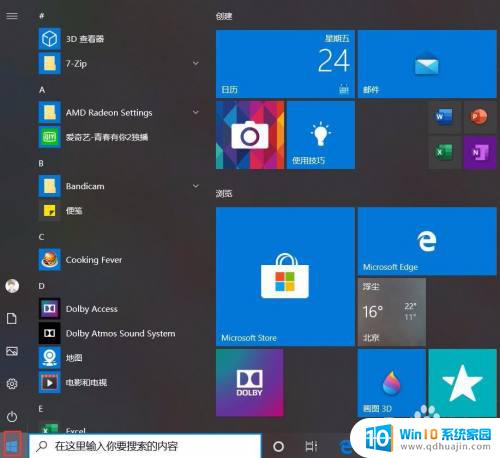
2.然后点击“设置”选项。
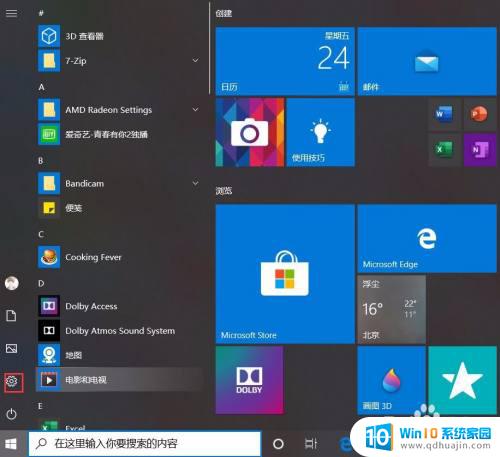
3.在弹出来的页面中点击“系统”。
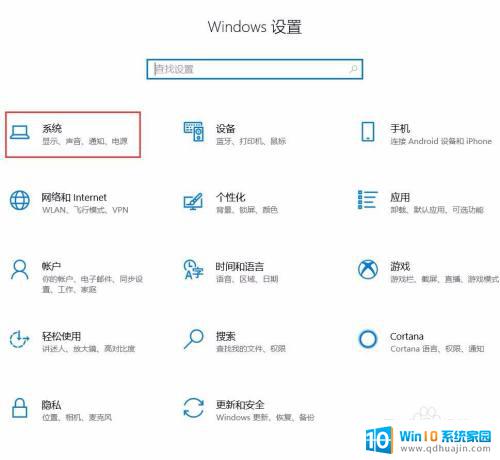
4.在系统设置界面点击“关于”。
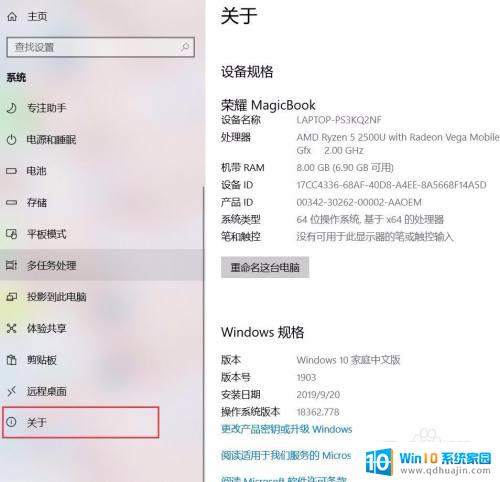
5.此时在界面右边即可看到电脑的内存和配置。
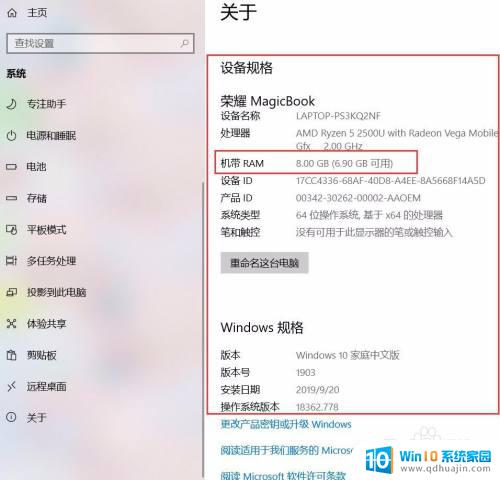
了解笔记本电脑的内存和配置以及查看硬件信息和系统配置对于管理电脑和保障其正常运行至关重要。通过本文介绍的方法,您可以轻松掌握这些技巧,更好地管理和优化您的笔记本电脑。
怎样查笔记本电脑的内存和配置 如何查看电脑硬件信息和系统配置相关教程
热门推荐
电脑教程推荐
win10系统推荐
- 1 萝卜家园ghost win10 64位家庭版镜像下载v2023.04
- 2 技术员联盟ghost win10 32位旗舰安装版下载v2023.04
- 3 深度技术ghost win10 64位官方免激活版下载v2023.04
- 4 番茄花园ghost win10 32位稳定安全版本下载v2023.04
- 5 戴尔笔记本ghost win10 64位原版精简版下载v2023.04
- 6 深度极速ghost win10 64位永久激活正式版下载v2023.04
- 7 惠普笔记本ghost win10 64位稳定家庭版下载v2023.04
- 8 电脑公司ghost win10 32位稳定原版下载v2023.04
- 9 番茄花园ghost win10 64位官方正式版下载v2023.04
- 10 风林火山ghost win10 64位免费专业版下载v2023.04